






(2021/12/4追記:最新パーツを搭載した後継機種 XPS 17(9710)のレビュー

最先端の技術が集結した大画面17インチノート「XPS 17(9700)」 レビュー
XPS 17は、大きな17インチモニタを搭載するミドルレンジノートパソコンです。高性能プロセッサ「Core i9」や3Dゲームもプレイ可能な拡張性ビデオコントローラ「NVIDIA GeForce RTX 2060 シリーズ」を搭載するなど、一般ノートでは得られない所有感が味わえます。

【特徴編】最先端の技術が集結した大画面17インチノート「XPS 17(9700)」
今回ご紹介するのは、最先端の技術が集結した大画面17インチノートXPS 17(9700)(DELL公式サイト)です。驚愕の8コア/16スレッドのCore i9プロセッサを搭載した機種(正式名称はXPS 17(9700))のレビューです。
(特徴その1) 17インチノートながら従来の15インチノートサイズにコンパクト化

XPS 17(9700)の外観。フレームレスモニタにより、17インチノートながら、幅:374.5mm×奥行き:248.1mm(過去の15インチノートパソコンのサイズ)のコンパクトボディを実現。高さは約19.5mm、重量も2.11kgと軽量ボディです。画面は大きな17インチなのに、本体は15インチ並という違和感が味わえます。

液晶モニタのサイズを比較。
左が17.0インチ液晶のXPS 17、右が15.6インチ液晶のInspiron 15 5000。
モニタの大きさがかなり違います。
ただ、XPS 17はプレミアムなXPSシリーズなので、本体の大きさはそれほど差がありません!

モニタフレームを拡大。DELLいわく、モニタフレームを極限まで薄く、究極のコンパクトサイズを実現したとのことです。実際に測定してみると、モニタフレームの幅は約3mmと驚異的です。遠くからモニタを見ると、ほぼフレームレスに見えます。しかも、タッチパネルを搭載可能です。

ボディの厚みは、単三乾電池とほぼ同じです。17インチのプレミアムノートでこの薄さはすごいです。
ちなみに、10年前のXPS 17は、以下の写真です。

10年前のXPS 17。スタイリッシュ感は皆無で、モニタベゼルも極太です。(笑)
当時は「先進的でカッコいい!」と思っていたのですが・・・。

横から見ても、この分厚さです。現行XPS 17の2倍以上ありそう。
光学ドライブを搭載しているのが懐かしい。
もっと詳しく見たい方は、10年前のXPS 17レビュー(新しいウィンドウで開く)をご参照ください。
(特徴その2) コントラストや色純度が高い液晶モニタを搭載
話を戻して、現行XPS 17のご紹介です。
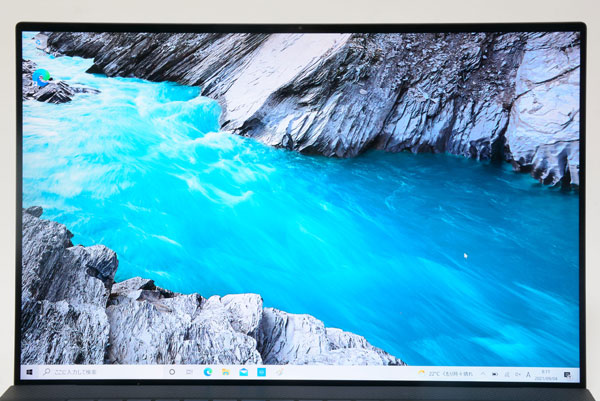
XPS 17(9700)のモニタをチェック。高品質な液晶パネルを採用しているので、コントラストや色純度が高いです。しかもタッチパネルです。最新のCorning Gorilla Glass 6を採用していますので、耐衝撃性と耐擦傷性に優れています。

視野角をチェック。広視野角を有するので、どの角度からでもはっきり見える画面表示が実現します。100%
Adobe RGの色域と1500:1コントラスト比がもたらす高彩色なので、写真や動画視聴に最適です。大画面なので、斜め方向から見ると少し暗くなりますが、許容範囲だと思います。
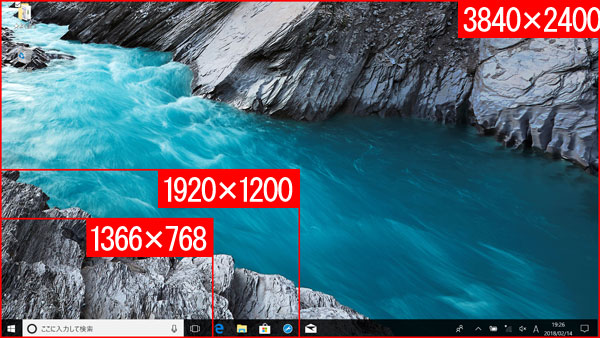
XPS 17(9700)は超高画素なUHD+(3840×2400)を採用しています。古いノートパソコンで一般的な1366×768や現行の1920×1200と比べると、表示範囲が広いので複数作業にも最適です。画素数は約900万ピクセルと、安価なノートパソコンが搭載するHD
(1,366×768)ディスプレイの約9倍なので、あらゆる写真が細部まで気持ち悪いほど見えます。

Windows10の大きなスタートメニューを開いても、画像のとおり余裕があります。
複数のウィンドウを開いての同時作業にも便利です。
このように非常に広い表示範囲を持つ4K Ultra HD (3840×2160)ですが、文字が小さくて見づらくなるというデメリットもあります。その場合は、用途に応じて、ディスプレイの表示サイズを拡大すれば大丈夫です。
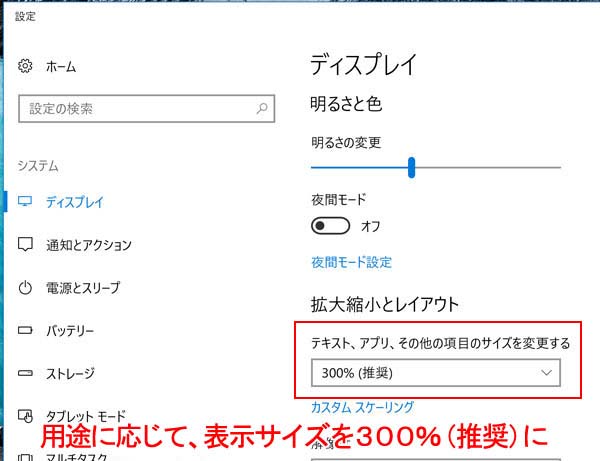
用途に応じて、表示サイズを300%(推奨)にすると使いやすいです。
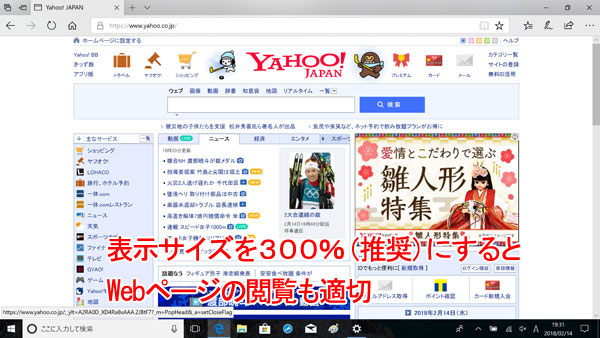
表示サイズを300%(推奨)にすると、Webページの閲覧も適切なサイズになります。

デスクトップ画面も適切なサイズになります。
(特徴その3) カーボンファイバ複合材や削り出しアルミフレームなど贅沢な素材を採用

XPS 17(9700)には、カーボンファイバ複合材が採用されています。カーボンファイバは、一部のジャンボジェット機にも採用されるほど高品質な素材とのこと。しっとりとした手触りのマット調なので、高級感もバツグンです。写真では少しわかりにくく、伝えきれないのが残念。。。

カーボンファイバ複合材を拡大。DELL独自開発の「編み込み」が加工されています。しかも、ボタンのギリギリまで編み込まれてますので、パソコン本体との境目がわかりません。

カーボンファイバ複合材は、パソコン端部までビッシリと。
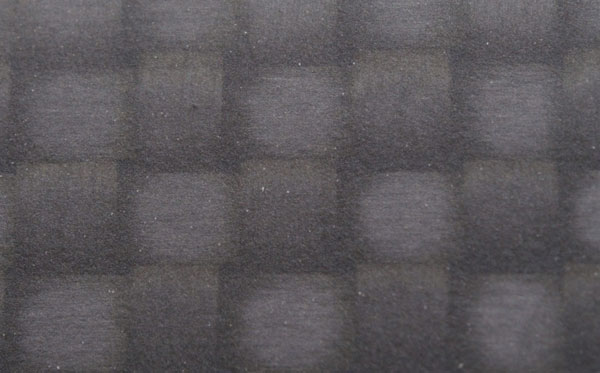
カーボンファイバ複合材をさらに拡大。網目模様のように繊維が織り込まれている、DELL独自開発の「編み込み」加工がわかります。

本体は、CNC(コンピューター数値制御)削り出しアルミなので、高精度かつ見た目の豪華さがスゴいです。

天板は、高質感かつ指紋が付きにくいだけでなく、背面側から見ると「本当に液晶モニタが付いてるの?」と疑ってしまうほどの薄さを感じます。しかし頑丈なので天板がたわむことはありません。

天板を拡大。刃物のような鋭さが印象的。

DELLロゴも高級感あり。DELLいわく、ステンレスのはめ込みロゴをステンレススチールのシートからレーザー
カットで切り出し、機械で削り出した枠に手作業で取り付けているとこと。
(特徴その4) 驚愕の8コア/16スレッドのCore i9プロセッサと高速SSDを標準搭載!
XPS 17(9700)は、見た目のデザインだけでなく、驚愕の8コア/16スレッドのCore i9プロセッサや高速なSSDを搭載しており、性能面でも妥協がありません。

今回のXPS 17(9700)には「第10世代 インテル Core i9-10885H」プロセッサを搭載。性能は後述しますが、スゴいです。
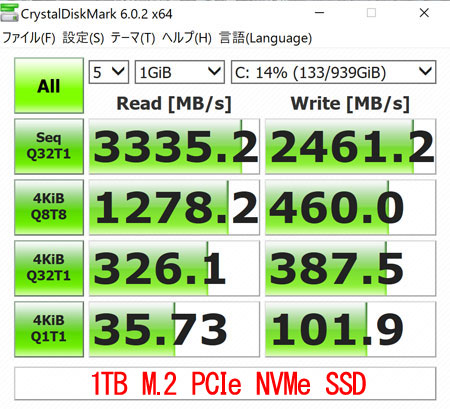

XPS 17(9700)が搭載するSSDの例(1TGB M.2 PCIe NVMe SSD)(上)と一般的な昔のノートパソコンに搭載するハードディスク(下)のアクセス速度をCrystalDiskMark
6.0で計測。XPS 17(9700)の速さがよくわかります。読み出し(Read)・書き込み(Write)共、全く別次元ですね。
![]() 大画面17インチ液晶モニタ/Core i9プロセッサを搭載するXPS 17(9700)。
大画面17インチ液晶モニタ/Core i9プロセッサを搭載するXPS 17(9700)。
詳しくは、XPS 17(9700)(DELL公式サイト)をご参照ください。
【外観編】XPS 17(9700)の外観をチェック
XPS 17(9700)の外観を詳しくご紹介します。
XPS 17(9700)の左側面

XPS 17(9700)の左側面。左から、くさび型ロックスロット、Thunderbolt 3(DisplayPortおよび電力供給)×2ヶ。

XPS 17(9700)は、本体があまりにも薄いので、小さなThunderbolt 3を通常のUSBやHDMIに変換するコネクタが付属しています。

外付けUSBメモリへの接続イメージ

パソコン本体への接続ケーブルは、背面側にコンパクト収納できます。
XPS 17(9700)の右側面

XPS 17(9700)の右側面。左から、Thunderbolt 3(DisplayPortおよび電力供給)、SDカードリーダー、3.5mmヘッドフォン/マイクロフォンです。
XPS 17(9700)の前面

XPS 17(9700)の前面。電源およびバッテリーステータスライトがあります。スタンバイ時や充電時に点灯します。

電源およびバッテリーステータスライト、マイクロフォンを拡大。なお、マイクロフォンは天板側に左右各1ヶずつあります。
XPS 17(9700)の背面

XPS 17(9700)の背面。接続端子は非搭載です。

本体背面側から排熱する機構により、安定した冷却性能を有しています。
XPS 17(9700)の底面

XPS 17(9700)の底面。全面が削り出しアルミフレームで覆われており、中央にキラリと光るXPSロゴが配置されてます。2列の大面積エアフローにより、強力な冷却能力を確保しています。

横方向にはスピーカーを内蔵しています。音楽等を視聴すると、横方向から低音が広がるイメージでした。
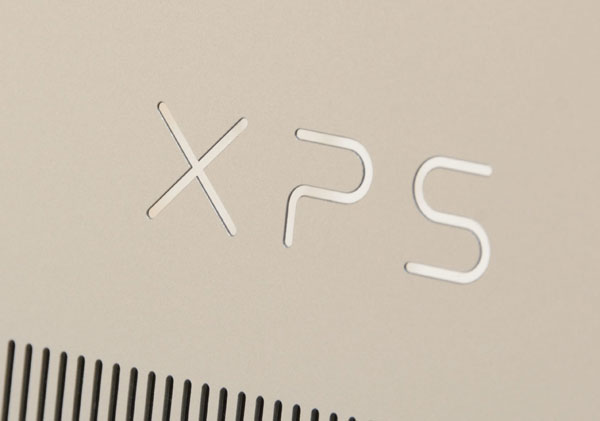
XPSロゴを拡大。天板同様、高級感があります。
XPS 17(9700)のキーボード

本体ボディの全景。キーボードは、19mmフルサイズかつ主流のアイソレーションタイプで、手を置くパームレスト部分は指紋が気になりにくいファイバ素材です。タッチパッドも広く、一般用途であれば気になることはありません。キーボード右上部に電源ボタン(指紋認証)があります。

なお、キーボードの左右に大きなスピーカーを内蔵しています。音がパソコン本体から出てくる臨場感があります。

キーボード左部分を拡大。キー配列は標準的で、一番上列のファンクションキーが少し小さいのが気になりますが、頻繁に使うキーではないので割り切りが必要でしょう。

キーボード右部分を拡大。コンパクトな機種と比べると、enterキーや矢印キーが大きいです。

キーピッチは19mmフルサイズなので、手が大きな私でもスペースに余裕があります。

enterキーや矢印キーのタッチ時も広くて快適です。

キーボードを拡大。表面が少しツルッとしてますが、タイピング感は良好です。
もちろんバックライト付きで、明るい部屋ではバックライトが自動的に消灯します。

広い高精度タッチパッド。15×9cmとかなり広いです。通常の15インチノートが11×7cmぐらいなので、縦横ともに巨大です。操作面とボタンが統合された1枚物で、画面中をパン・ピンチ・ズームするときも、滑らかに操作できます。
XPS 17(9700)のモニタと天板

モニタベゼル周辺部分を拡大。ベゼルの厚みは5mm以下!この薄さでタッチパネルを搭載可能なのは驚異的ですね。

横から見ても、液晶部分がとにかく薄い。

XPS 17(9700)は、モニタフレームが薄いにもかかわらず、カメラが搭載(たった2.25mm)されています。フレームの厚みはわずか6mmなので、どこにカメラやセンサーがあるかわからないほどです。
![]() 大画面17インチ液晶モニタ/Core i9プロセッサを搭載するXPS 17(9700)。
大画面17インチ液晶モニタ/Core i9プロセッサを搭載するXPS 17(9700)。
詳しくは、XPS 17(9700)(DELL公式サイト)をご参照ください。
(参考)15.6インチ液晶のInspiron 15 5000と外観を比較する
参考までに、一般的な大きさである15.6インチ液晶のInspiron 15 5000(一般的なInspiron
シリーズ)と外観を比較した写真をご紹介します。
17.0インチノートにするか、15.6インチノートにするか迷っている方はご参照ください。
液晶モニタのサイズを比較

液晶モニタのサイズを比較。
左が17.0インチ液晶のXPS 17、右が15.6インチ液晶のInspiron 15 5000。
モニタの大きさがかなり違います。
ただ、XPS 17はプレミアムなXPSシリーズなので、本体はそれほど差がありません!

モニタベゼルを比較。
左が17.0インチ液晶のXPS 17、右が15.6インチ液晶のInspiron 15 5000。
XPS 17はプレミアムなXPSシリーズなので、ベゼル幅が15.6インチ液晶よりも狭いです。

モニタの下部を比較。
左が17.0インチ液晶のXPS 17、右が15.6インチ液晶のInspiron 15 5000。
XPS 17は、モニタの下部もほとんどベゼル幅がありません。
キーボードのサイズを比較

キーボードのサイズを比較。
左が17.0インチ液晶のXPS 17、右が15.6インチ液晶のInspiron 15 5000。
Inspiron 15 5000は、数字入力に便利なテンキーを搭載しています。
テンキーが必要であれば、Inspiron 15 5000が良いです。
XPS 17のタッチパッドは、かなり大きくて使いやすいです。
天板のサイズを比較

天板を重ねて比較。
奥が17.0インチ液晶のXPS 17、手前が15.6インチ液晶のInspiron 15 5000。
横方向に約2cm程度の差でした。
厚みを比較

厚みを比較。
下が17.0インチ液晶のXPS 17、上が15.6インチ液晶のInspiron 15 5000。

厚みを拡大。
下が17.0インチ液晶のXPS 17、上が15.6インチ液晶のInspiron 15 5000。
ほぼ同じです。
XPS 17はスゴい。
15.6インチ液晶のInspiron 15 5000が気になる方は、下記レビューをご参照ください。
![]() 大画面17インチ液晶モニタ/Core i9プロセッサを搭載するXPS 17(9700)。
大画面17インチ液晶モニタ/Core i9プロセッサを搭載するXPS 17(9700)。
詳しくは、XPS 17(9700)(DELL公式サイト)をご参照ください。
【性能編】 XPS 17(9700)の性能をベンチマークテスト
XPS 17(9700)の性能を調べるため、各種ベンチマークテストを実施しました。
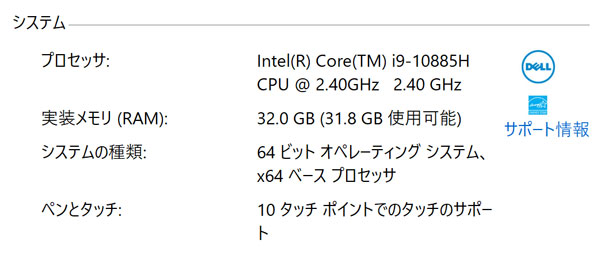
XPS 17 スプレマシー(UHD+タッチ・大容量メモリー&SSD・RTX2060搭載)
| 項目 | XPS 17 スプレマシー(UHD+タッチ・大容量メモリー&SSD・RTX2060搭載) |
|---|---|
| OS | Windows 10 Home 64ビット 日本語 |
| CPU(定格動作周波数) | 第10世代 インテル Core i9-10885H (16MB キャッシュ, 最大 5.3 GHzまで可能, 8 コア) |
| メモリ | 32GB DDR4-2933MHz, 2x16GB |
| ハードディスク | 1TB M.2 PCIe NVMe SSD |
| ビデオコントローラ | NVIDIA GeForce RTX 2060 6GB GDDR6 Max-Q デザイン 付き |
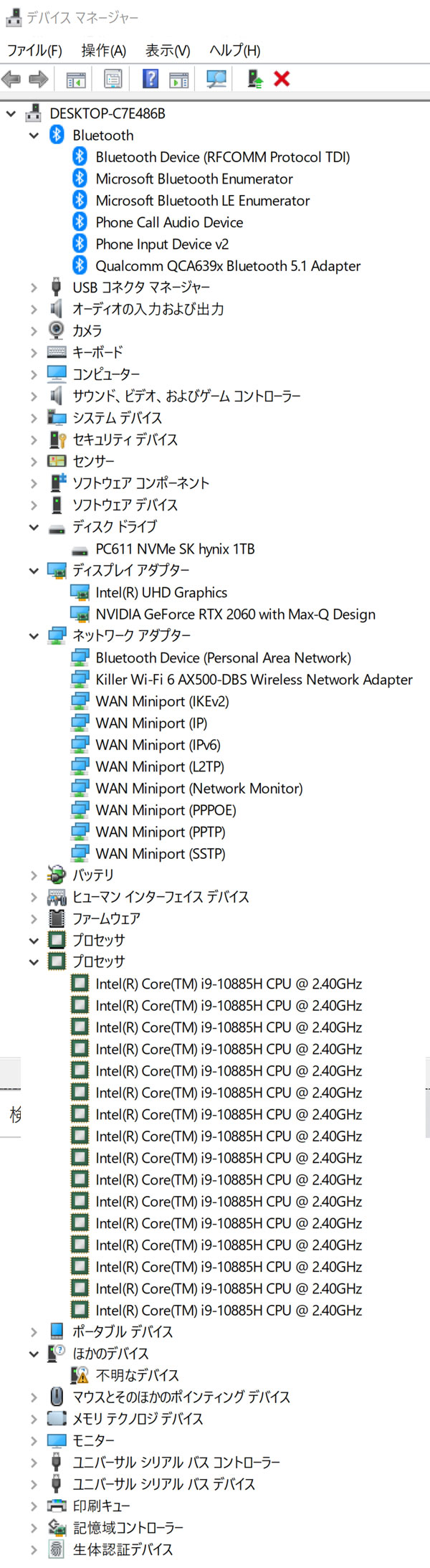
XPS 17(9700)のデバイスマネージャ
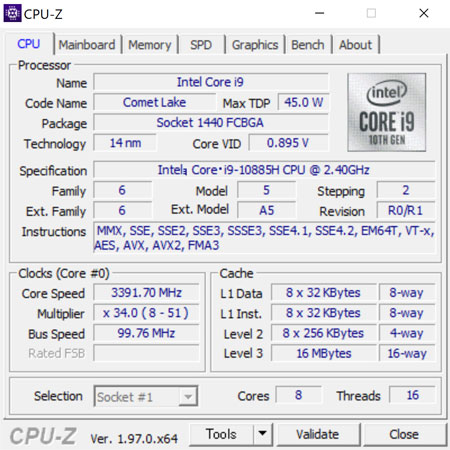
「第10世代 インテル Core i9-10885H (16MB キャッシュ, 最大 5.3 GHzまで可能,
8 コア)」をCPU-Zで見る。驚異の8コア/16スレッドで、動作周波数は最大5.3GHzまで上昇します。
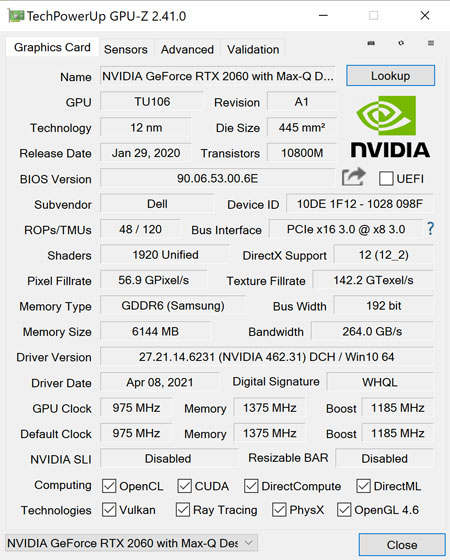
「NVIDIA GeForce RTX 2060 6GB GDDR6 Max-Q デザイン 付き」をGPU-Zで見る。
SSDとハードディスクの性能をチェック
XPS 17(9700)が搭載する1TB SSDの性能をご紹介します。
CrystalDiskmark
まずは、定番ベンチマークであるCrystalDiskmarkで比較してみました。
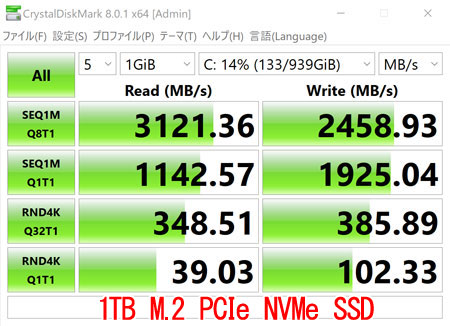
最新タイプのCrystalDiskmark 8.0で、1TB M.2 PCIe NVMe SSDを測定
連続読出は3121.36MB/s、連続書出は2458.93MB/s、実際の体感速度と関係する「RND4K Q32T1」も読出3448.51MB/s,書き出し385.89MB/sと爆速です。
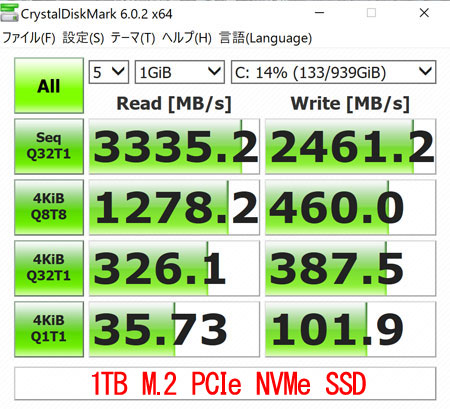
(参考)旧タイプのCrystalDiskmark 6.0で、1TB M.2 PCIe NVMe SSDを測定
ATTO Disk Benchmarkで比較
もう1つの定番ベンチマークであるATTO Disk Benchmarkで、詳細に比較してみました。
読み書き速度のご参考にしてください。
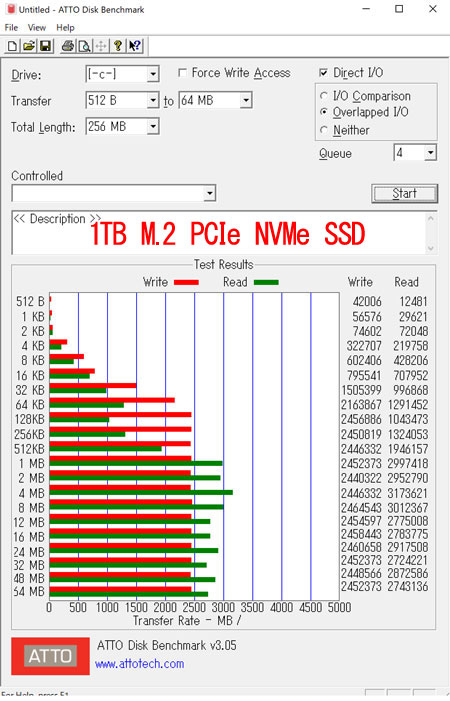
ATTO Disk Benchmarkで「1TB M.2 PCIe NVMe SSD」をテスト。
CPU単体の処理速度をテストする定番ベンチマーク「CINEBENCH R11」
古いアプリケーションを想定したシングルスレッドテスト、新しいアプリケーションを想定したマルチスレッドテストが実施できるCINEBENCH R11を使って、第10世代 インテル Core i9-10885H プロセッサーの実力を確認してみました。

「CINEBENCH R11」。3Dグラフィックのレンダリング性能を測定するベンチマークソフト。美麗な3Dグラフィックを描き切るまでのスコアをチェックします。CPU能力を100%フルに発揮するベンチマークテストなので、各CPUの底力を知ることができます。
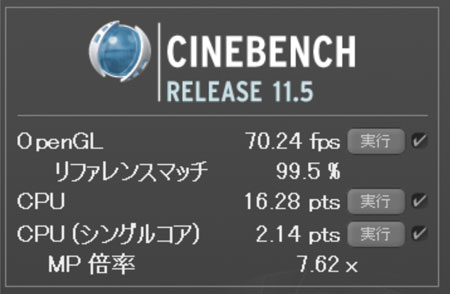
CINEBENCH R11における第10世代 インテル Core i9-10885H プロセッサーのスコア
| 機種名 | 第10世代 インテル Core i9-10885H (8コア/16スレッド、〜5.30GHz) |
(参考) 第11世代 インテル Core i7-11390H (4コア/8スレッド、〜5.00GHz) |
(参考) 第11世代 インテル Core i7-1165G7 (4コア/8スレッド、〜4.70GHz) |
(参考) 第10世代 インテル Core i3-10110U (2コア/4スレッド、2.1〜4.10GHz) |
(参考) 第10世代 インテル Core i7-10510U (2コア/4スレッド、1.8〜4.90GHz) |
(参考) 第7世代 Core i5-7300U (2.6〜3.5GHz) |
|---|---|---|---|---|---|---|
| 【CINEBENCH R11】 CPU(シングルスレッド)(pts) | 2.14 | 2.23 | 2.12 | 1.89 | 2.03 | 1.64 |
| 【CINEBENCH R11】 CPU(マルチスレッド)(pts) | 16.28 | 6.90 | 6.75 | 4.31 | 6.42 | 3.91 |
第11世代 Core i7-11390Hや過去のCPUと比較してみました。
「Core i9-10885H」は驚異的なスコアを出しています。
特に、8コア/16スレッドの威力は抜群で、マルチスレッド時のスコアは驚異的です。最新の第11世代 インテル Core i7-11390Hの約2.4倍はスゴいです。
参考までに、「CINEBENCH R15」と「CINEBENCH R20」、最新版の「CINEBENCH R23」のスコアも掲載しておきます。
他機種との性能比較の参考としてください。
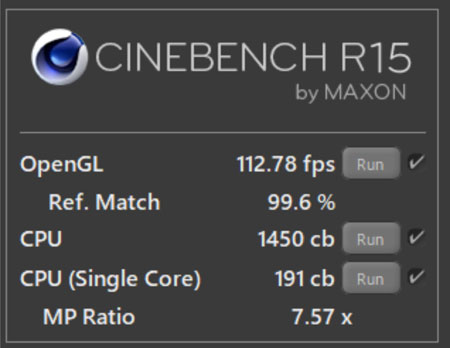
CINEBENCH R15における第11世代 Core i7-11390Hのスコア
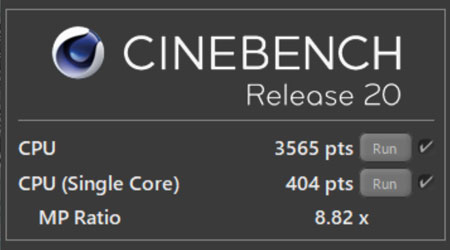
CINEBENCH R20の第11世代 Core i7-11390HUのスコア
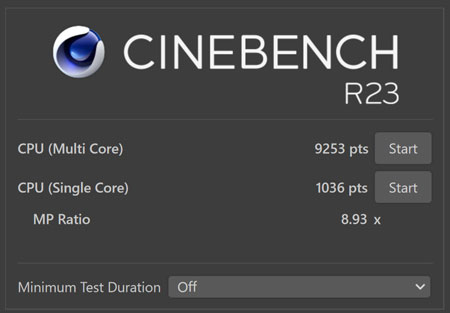
最新版のCINEBENCH R23の第11世代 Core i7-11390HUのスコア
実アプリケーションでの快適さを想定した、最新ベンチマーク「PCMARK 10」
実アプリケーションでの快適さを想定した、ベンチマーク「PCMARK 10」でベンチマークしてみました。他機種との性能比較の参考としてください。
PCMARK10(日常的なパソコン作業、デジタルコンテンツ用途を想定)
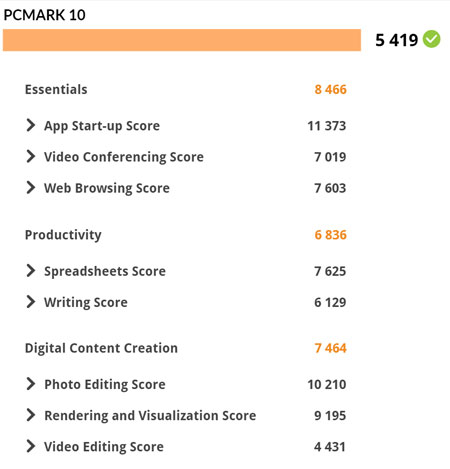
日常的なパソコン作業、デジタルコンテンツ用途を想定した「PCMARK10」は5419。
普段使いは文句なし。
PCMARK10 Express(ビジネス用途を想定)
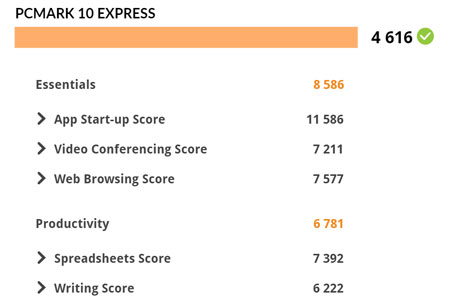
ビジネス用途を想定した「PCMARK10 Express」は4616。
ビジネス用途も強い。
PCMARK10 Extended(ゲームの処理性能を含む、多用途を想定)
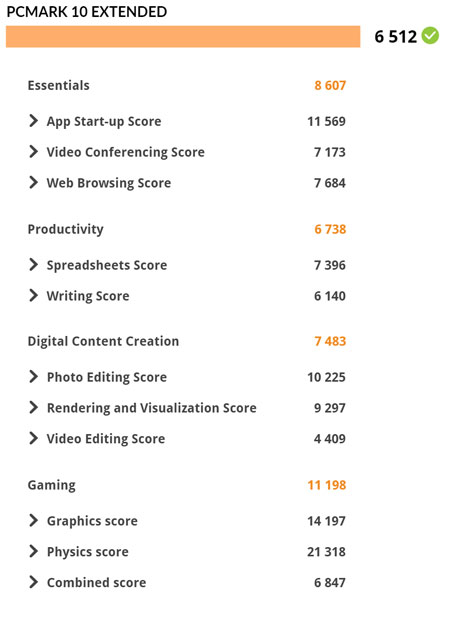
ゲームの処理性能を含む、多用途を想定した「PCMARK10 Extended」は6512。
負荷が高いゲーム用途でも対応可能です。
VR(Virtual Reality,仮想現実)対応システムのためのベンチマーク「VRMark」
VR(Virtual Reality,仮想現実)対応システムのためのベンチマーク「VRMark」でベンチマークしてみました。他機種との性能比較の参考としてください。
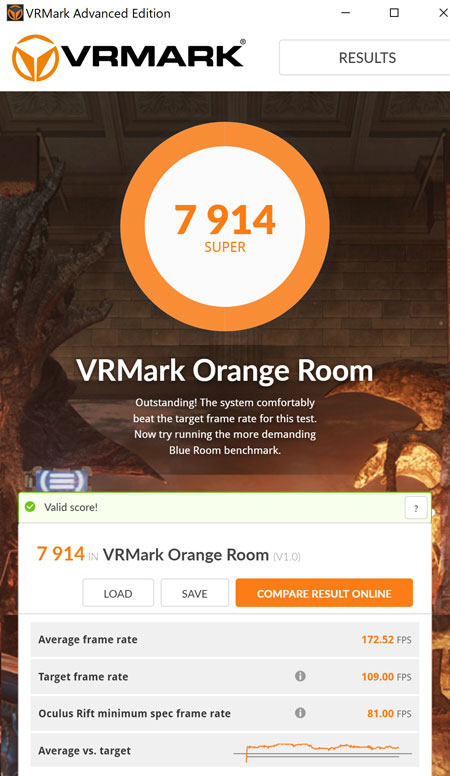
標準的な負荷である「Orange Room」テストを実施。スコアは7914。
「SUPER」評価なので、VRでも快適です。
| テスト名 | 想定 | スコア | 平均フレームレート(FPS) |
|---|---|---|---|
| Orange Room | 標準的な負荷 | 7914 | 182.52 |
| Cyan Room | 中間の負荷 | 2749 | 59.93 |
| Blue Room | 大きな負荷 | 1724 | 37.59 |
負荷が比較的高くても、快適にVRが楽しめそうです。
重量級ゲームでの快適さを想定したベンチマーク「3DMARK」
重量級ゲームでの快適さを想定したベンチマーク「3DMARK」でベンチマークしてみました。他機種との性能比較の参考としてください。
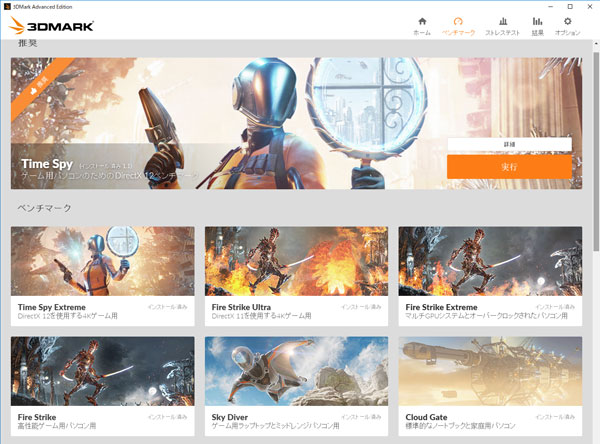
重量級ゲームで快適なプレイが楽しめるかを測定する定番ベンチマークテスト「3DMARK」
| テスト名 | 想定 | スコア | フレームレート(FPS) |
|---|---|---|---|
| Time Spy Extreme | DirectX 12を使用する4Kゲーム用 | 2777 | 16.70 |
| Time Spy | DirectX 12を使用するゲーム用 | 5952 | 36.20 |
| Fire Strike Ultra | DirectX 11を使用する4Kゲーム用 | 3470 | 18.39 |
| Fire Strike Extreme | マルチGPUシステムとオーバークロックされたパソコン用 | 6925 | 36.35 |
| Fire Strike | 高性能ゲーム用 | 13913 | 71.63 |
| Sky Diver | ゲーム用ラップトップとミッドレンジパソコン用 | 32790 | 214.54 |
重量級ゲームには不向きですが、通常のゲームであればプレイ可能な性能レベルです。
ファイナルファンタジー14 漆黒の反逆者の公式ベンチマークテストで性能をチェック
比較的軽いグラフィック負荷である、ファイナルファンタジー14 漆黒の反逆者のベンチマークテストを試してみました。
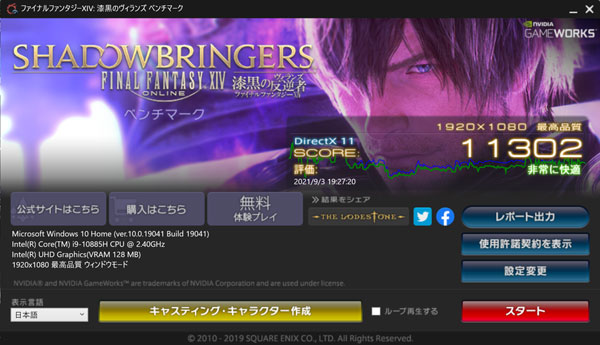
「解像度1920×1080、標準品質、DirectX 11」の設定で、『非常に快適』でした。
このレベルのゲームであれば、快適にゲームプレイが可能です。
ファイナルファンタジー15 WINDOWS EDITION ベンチマークテストで性能をチェック
少し重いグラフィック負荷である、ファイナルファンタジー15 WINDOWS EDITION ベンチマークテストを試してみました。
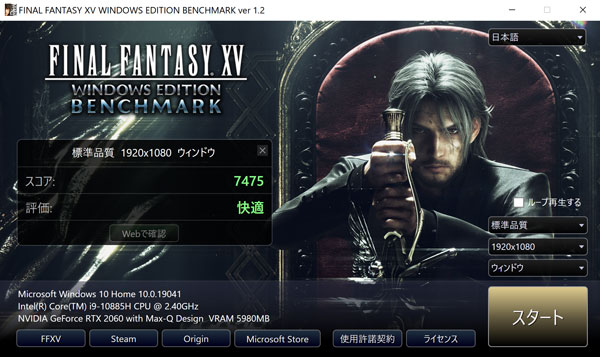
「解像度1920×1080、標準品質」の設定で、『快適』でした。
グラフィック負荷が高いファイナルファンタジー15でも、ゲームプレイ可能です。
ただし、解像度を2560×1440に上げると『やや快適』、3840×2160に上げると『やや重い』になります。
(総まとめ)所有感を味わえるXPS 17(9700)
最近のモバイルノートは、40万円前後するハイエンドモバイルから数万円程度のローエンドモバイルまで幅広い機種が各メーカーから発売されています。
その中で、XPS 17(9700)はかなりの高価格帯です。この記事を記載している時点では、34万円台(2021年9月時点)となります。一般ユーザーではなく、デザイン・性能面共に最高峰を求めるヘビーユーザー向けと言えます。
- 驚愕の8コア/16スレッドのCore i9プロセッサを搭載
- 17インチノートながら従来の15インチノートサイズにコンパクト化
- 削り出しアルミフレームやカーボンファイバ複合材など贅沢な素材を採用
- 超高解像度 3840 x 2400のタッチパネルを搭載
という、XPS 17(9700)が気になる方は、チェックしてみてください。
DELL公式サイト 製品ページリンク
![]() 大画面17インチ液晶モニタ/Core i9プロセッサを搭載するXPS 17(9700)。
大画面17インチ液晶モニタ/Core i9プロセッサを搭載するXPS 17(9700)。
詳しくは、XPS 17(9700)(DELL公式サイト)をご参照ください。

